
Иако данас хајде да имамо зилион апликација За мобилне уређаје који нам омогућавају да применимо ефекте и филтере свих врста, попут оних Винтаге, увек је врло добро да можемо да их применимо ручно ако се потрудимо да знамо кораке да своје фотографије оставимо својим лични додир.
У овом опсежном упутству ћемо направити фотографију која има одређене нијансе нагласити његов карактер и претворити га у бербу То ће учинити да друштвене мреже на којима их делите постану сличне вама. За отприлике 30 минута имаћете са собом потпуно измењену фотографију у винтаге стилу ако следите кораке које ћу поделити.
Како применити Винтаге ефекат на фотографије помоћу Адобе Пхотосхоп-а
Потражио сам фотографију која има нешто посебно, попут осмеха модела, који имајте предмет код себе тако да добро краси композицију и има позадину која може створити више хармоније у свим фотографијама и Винтаге ефекту који ћемо применити.

Такође морам то да кажем за туторијал који имам користи Адобе Пхотосхоп ЦЦ.
- Прва ствар је преузми фотографију које сам узео за туторијал са ове везе
- Отварамо слику у Пхотосхопу и идемо на таблу «Адјустментс» и креирамо «Лаиер Адјустмент Левел»:
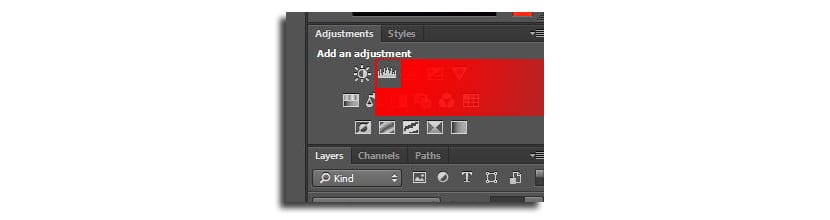
- Повећавамо количину црне боје на 8, као што можете видети на доњој слици:
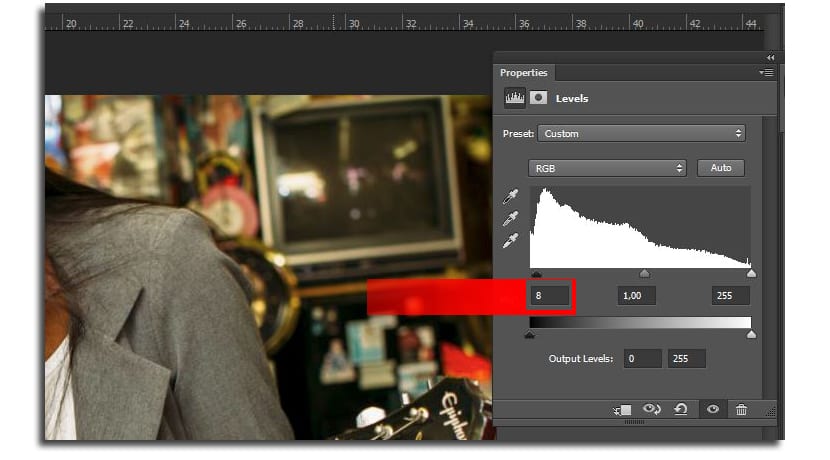
- Сада дуплирамо слој «позадина»И премештамо га изнад свих слојева које имамо
- Кликнемо десним тастером миша на нови слој на табли слојева и одаберемо «Претвори у паметни објекат«. То нам омогућава да лако прегледамо или исправимо ефекте који ће се применити следећи, ако је потребно.
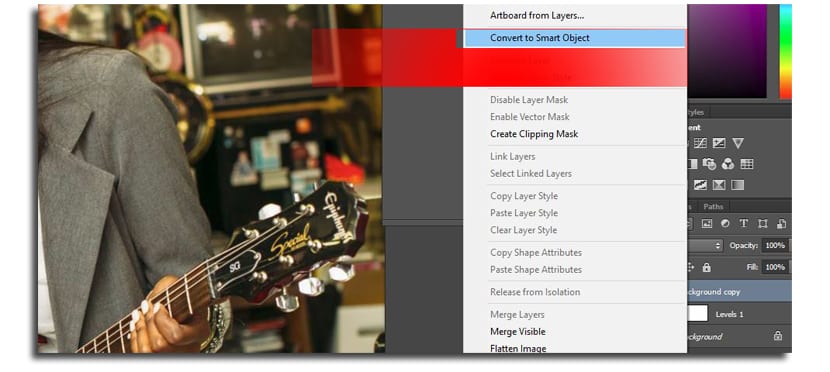
- Сада ћемо повећати дебљину линије и контраст слике, па ћемо то и учинити применити Хигх Пасс филтер на нови створени слој. Изаберите Филтер> Отхер> Хигх Пасс

- Користићемо радијус од 14 и кликните на «Ок»

- Сада морамо да променимо режим слоја у «Оковати»Да бисте нагласили неке аспекте фотографије, као што је приказано на слици:
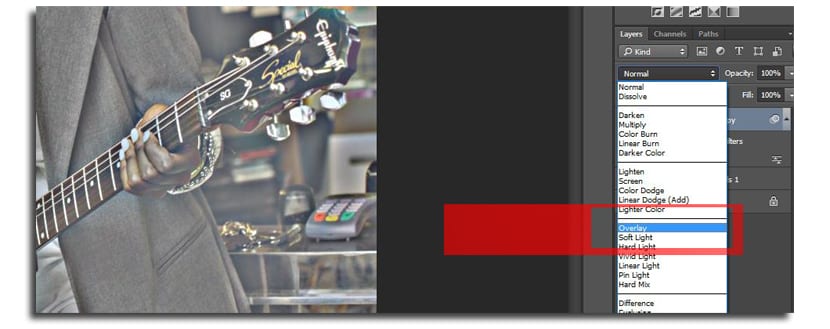
- Следећа ствар је смањење контраста позадине слоја. Идемо Слој> Нови слој за подешавање> Осветљење / контраст
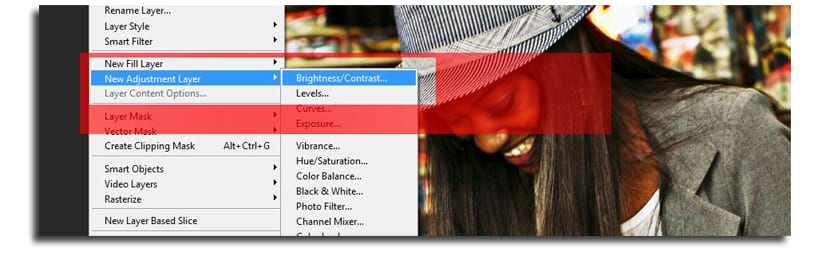
- Користимо подешавање контраста на -20
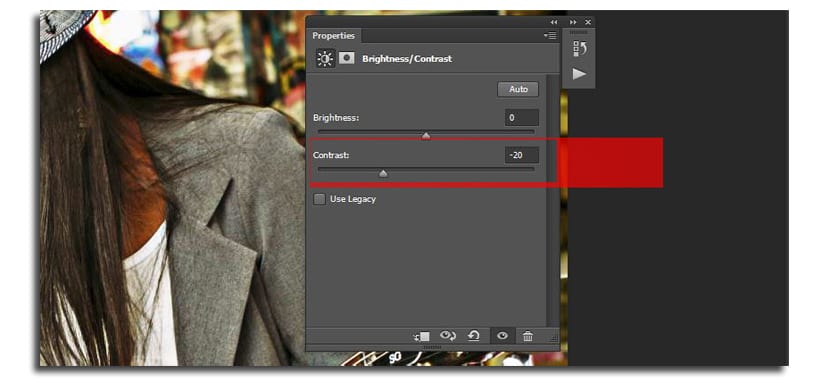
- Сада додајемо а нови слој «Цурвес» са панела «Адјустментс» као што је приказано на слици:
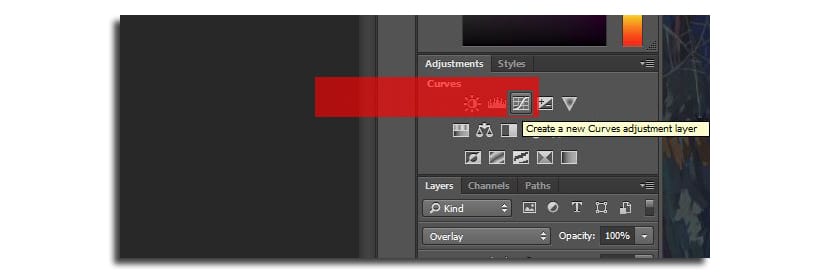
- Сада морамо да манипулишемо сваким од канала појединачно. За њега Црвени канал Светле тонове повећавамо, а тамне смањујемо користећи закривљени облик стварањем тачке од 25% и друге од 75%. Слика то савршено показује:
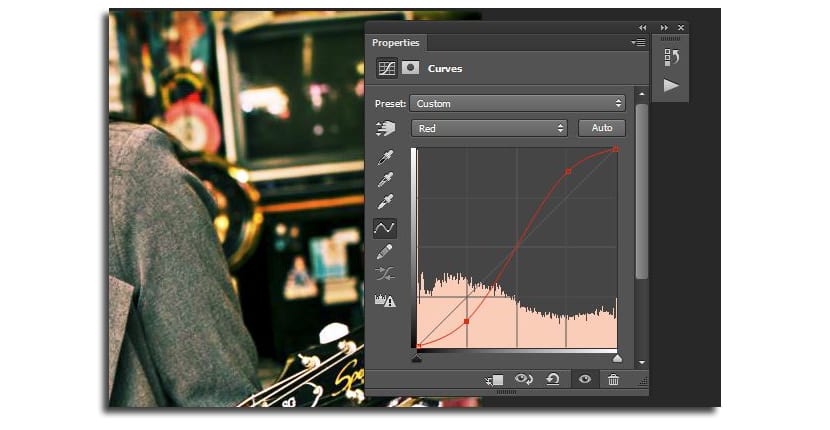
- За зелени канал радимо исто као и код црвеног канала и само за плаво спустићемо светле тонове на 75%, а тамне на 25%. Да бисте очистили слику:
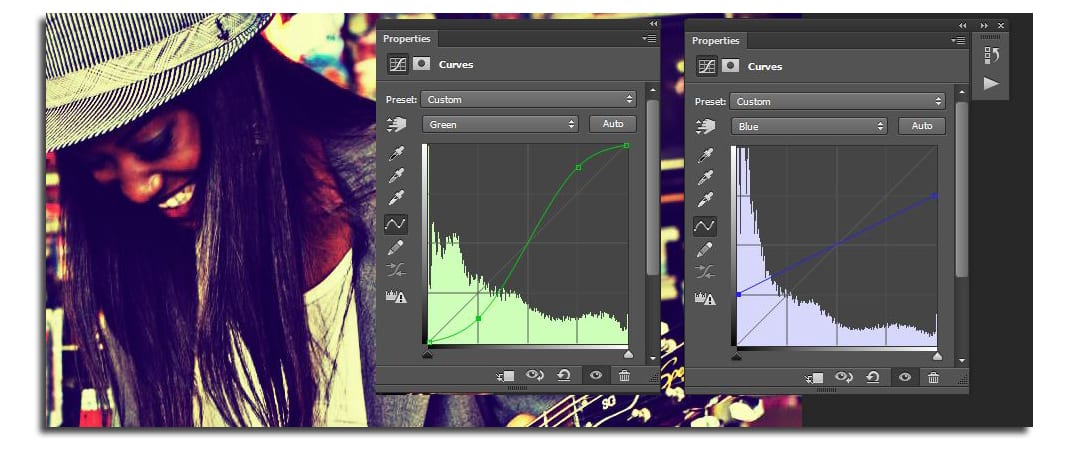
- Сада ћемо отпремити слој «Копија у позадини»На врх изнад свега
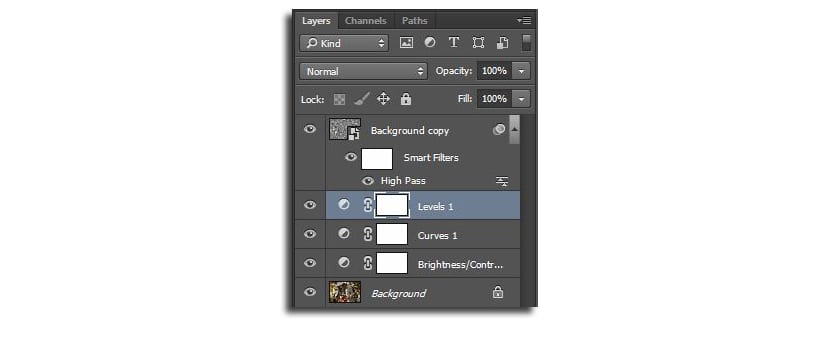
- Следећа ствар је стварање слој на врху слоја «Нивои» и напуните га магента вредности Р255, Г0, Б255

- Мењамо режим слоја на «Сцреен» а непрозирност (Опацити) смањујемо на 6%. Овим се постиже додавање мало топлине Винтаге ефекту
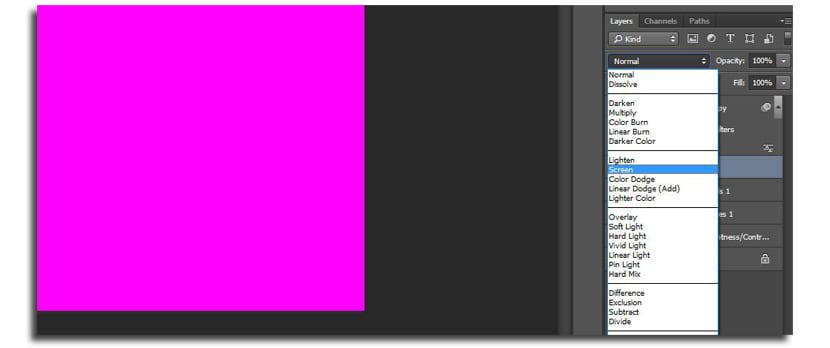
- Изаберите слој „Позадина“ и додајте слој за подешавање нијансе / засићености Слој> Додај слој за подешавање> Хуе / Сатуратион. У прозору померимо клизач засићења на -20. Ово чини бељење слике без смањења претходно додате топлине
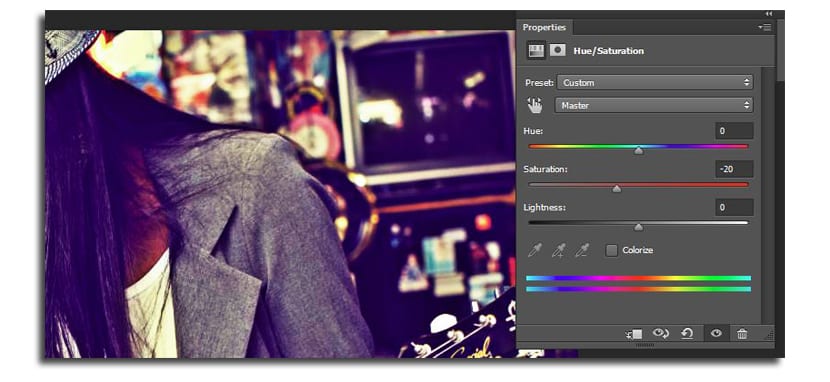
- Копирамо слој Позадина и бирамо Филтер> Бука> Додај буку. Овде користимо количину пропорционалну величини слике. Слика која се користи у овом упутству има слику ширине 1024 пиксела, тако да користимо 4.0 процента. Да је слика 2048, била би 8.0 ... Вишеструка од 4
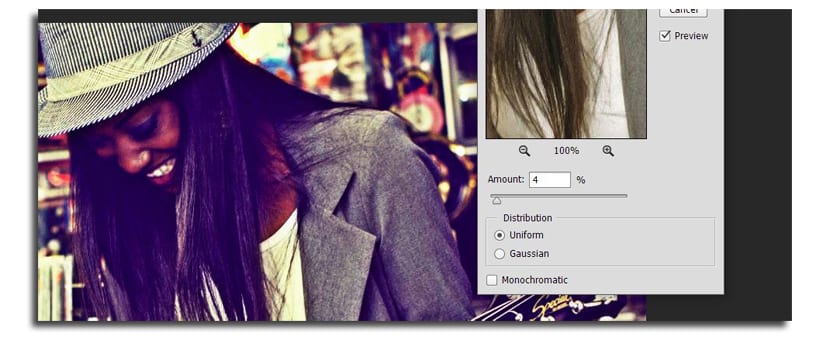
- Морате се побринути за то Униформа је активна и Монохром бр
- Сада, са одабраним слојем шума, ми бирамо Филтер> Корекција сочива. У прозору изаберемо Прилагођени таб, а у одељку Вињета смањујемо количину на -100 и подижемо Мидпоинт на +35
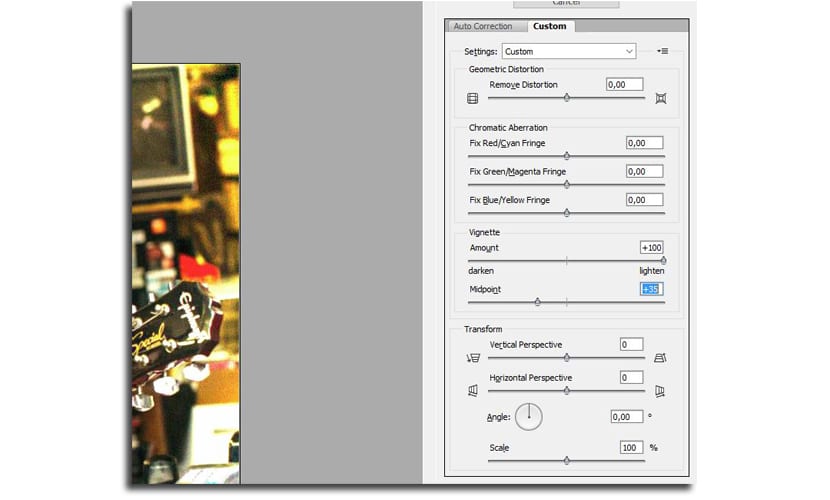
- Имамо наведите слику са Винтаге ефектом као што видите:

Остављамо вам а водич за бојање фотографије у Пхотосхопу.